検索はキーワードに基づいています。
例:「手順」
自然言語で検索しないでください
例:「新しいプロシージャを作成するにはどうすればよいですか?」
Channelノード
アクセス: Nodes > Misc > Channel
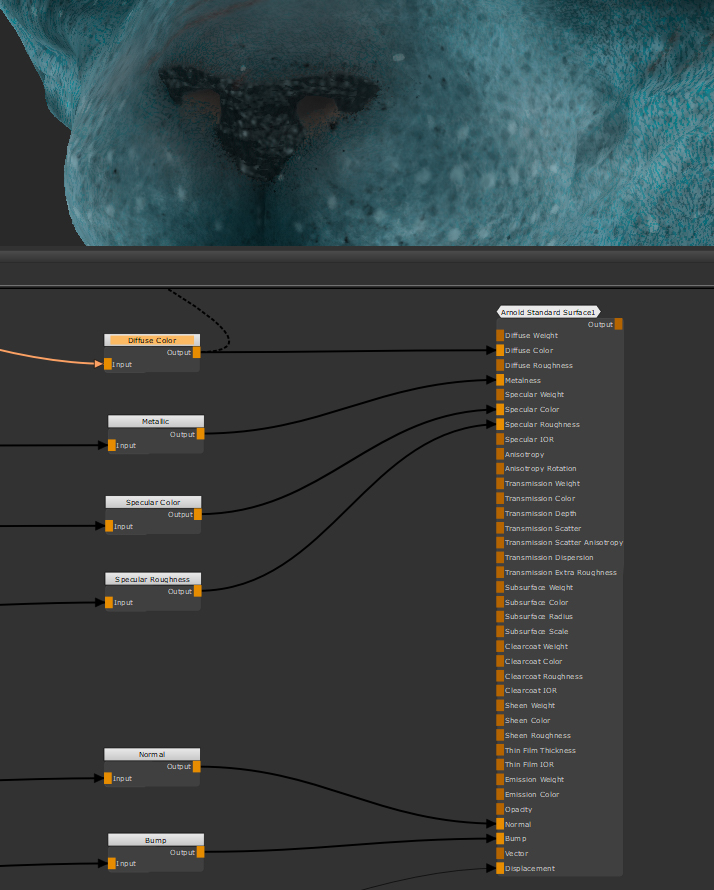
複数Channelで使用されているノードArnold Shaderノード。
のChannelノードはの重要なノードですMariこれは、テクスチャをソフトウェアから取り出して、使用する必要のあるレンダラーに取り込むために不可欠だからです。のChannelノードは通常、ノードツリーの最後にあり、そこからテクスチャがエクスポートされます。テクスチャマップのサイズ、ビット深度、ビュー変換を定義します。
Channelノード入力
Input -読み込まれ、最終的にテクスチャチャネルとしてエクスポートされるテクスチャと値を定義します。 Mari事業。
Channelノードのプロパティ
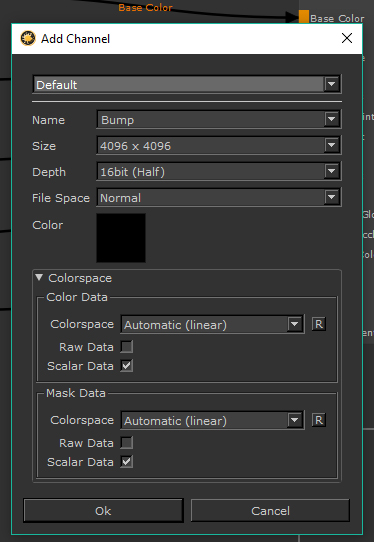
のAdd Channelダイアログ。
|
File Space ドロップダウンリスト |
値のエクスポート方法を定義します。デフォルトのNormal何も変わりません。 にとってVector、データはベクターデータとして扱われ、再マッピングされます。Vector_Y_Flip同じことを行いますが、Yコンポーネントを反転します。 Normal_Y_Flip Yコンポーネントを反転させるだけです。 |
|
Size ドロップダウンリスト |
エクスポート時の画像の解像度を選択します。 |
|
Depth ドロップダウンリスト |
エクスポートする画像のビット深度を選択します。 |
色データ
|
Colorspace ドロップダウンリスト |
もし |
|
Raw Data チェックボックス |
データが未加工か別の色空間かを定義するトグル。これを無効にすると、色空間のドロップダウンを変更でき、表示およびエクスポート時に変換が発生する可能性があります。 |
|
Scalar Data チェックボックス |
チャネルを通過する値がカラーであるかどうかを定義しますScalar Data。これを有効にすると、ビュー変換は次のように変更されますNone。 |
マスクデータ
|
Colorspace ドロップダウンリスト |
もしRaw Dataチェックボックスをオフにすると、マスクにチャネルを使用するときに色空間を定義できます。 |
|
Raw Data チェックボックス |
マスクに使用したときに、データが未加工であるか別の色空間であるかを定義するトグル。これを無効にすると、色空間のドロップダウンを変更でき、表示およびエクスポート時に変換が発生する可能性があります。 |
|
Scalar Data チェックボックス |
チャネルを通過する値がカラーであるかどうかを定義しますScalar Dataマスクとして使用した場合。これを有効にすると、ビュー変換は次のように変更されますNone。 |
Channelノードワークフローの例
エクスポートおよびLookdevのチャネルのセットアップ
にMari、エクスポートするすべてのテクスチャマップにチャネルを設定し、それらを接続して、常に正しいビュー変換で表示されるようにすることが重要です。それらを持っていることの利点Channelノードとは、そこからシェーダーに接続して、すべてのマテリアルチャネルを一度に表示できることです。
ヒント: マテリアルワークフローの詳細については、 Materialノードドキュメンテーション。
マテリアルベースのワークフローを使用した、このテクスチャアセットのノードグラフ。
この例では、最終的なマルチチャネルがありますMergeエクスポート可能な複数のテクスチャチャネルを出力しているノード。ただし、レンダラーがすべてを必要とするわけではありません。それらのほとんどはすでに接続されていますChannelノードですが、バンプマップ用のチャネルをまだ設定していません。ビューポートでは、表示しているシェーダーも非常にフラットに見えているため、バンプを接続するのに最適です。

注意: あなたをフックアップすることが重要ですChannelノードをシェーダーに追加する前に、ビュー変換が正しくなるようにします。
最初にChannelノードを追加する必要があります。これが完了すると、新しいチャネルのプロパティを要求するダイアログがポップアップ表示されます。チャンネルを選択するときは、設定がプロジェクトに対して正しいことを確認する必要があります。これはバンプチャネルになるため、 Depth 16ビットに変更されました。
ヒント: Mariデフォルトでここで設定したサイズがエクスポートされるため、入力するテクスチャのサイズに合わせて正しく設定されていることを確認してください。
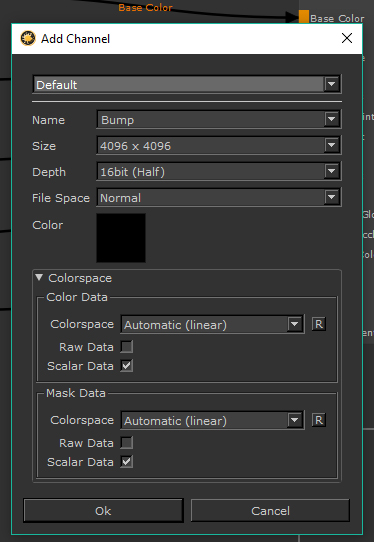
のChannelノード作成UIダイアログ。
バンプマップの情報は純粋なデータなので、内部のビュー変換の影響を受けないようにしますMari。をクリックするScalar Dataカラーデータの下のチェックボックスは、バンプマップを正しく表示します。新しいチャネルを作成するときは、これに注意することが重要です。
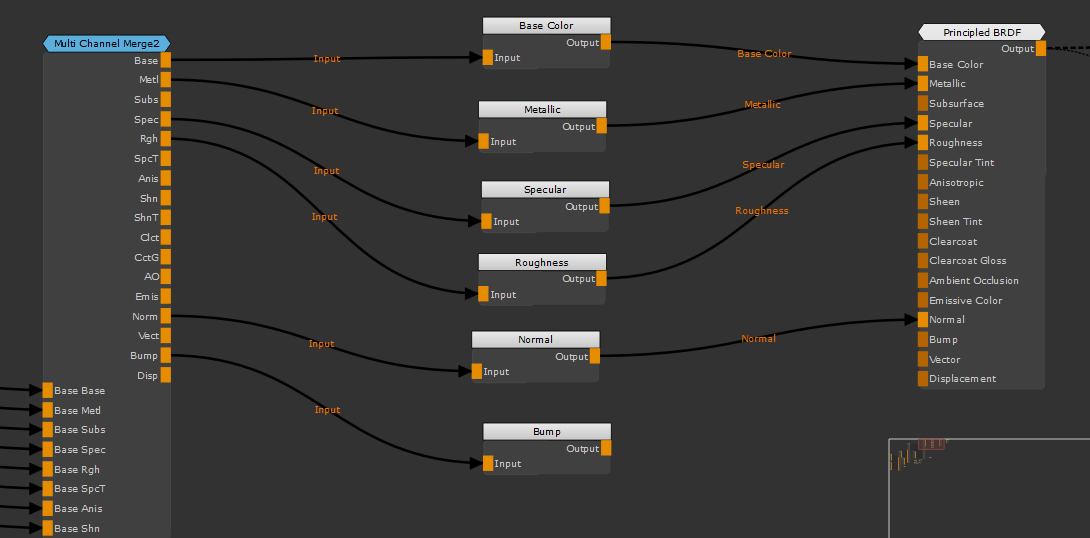
の接続MaterialノードのBumpへの出力BumpChannelノード。
の入力に接続されているものは何でもBumpChannelノードを使用すると、バンプマップとしてエクスポートされますExport Manager。マルチチャネルからバンプチャネルを接続するMergeノードを作成し、シェーダーにプラグインします。
すべてが接続され、機能しています。
これでプラグインがすべて完了し、よりリアルに見えるシェーダーを表示するとバンプが表示されます。これを適切にエクスポートすることもできます。これは、追加の主な目的ですChannelノード。
関連ノード
役に立たなかったのでごめんなさい
なぜこれが役に立たなかったのですか? (当てはまるもの全てをご確認ください)
ご意見をいただきありがとうございます。
探しているものが見つからない場合、またはワークフローに関する質問がある場合は、お試しくださいファウンドリサポート。
学習コンテンツを改善する方法についてご意見がございましたら、下のボタンを使用してドキュメントチームにメールでお問い合わせください。
フィードバックをお寄せいただきありがとうございます。

